Установка и настройка Connected Field Service для центра Интернета вещей Azure
Выполните действия, описанные в этой статье, чтобы настроить Connected Field Service для использования с центром Интернета вещей Azure.
- Шаг 1. Развертывание Connected Field Service и ресурсов Azure из шаблона ARM
- Шаг 2. Создание экземпляра поставщика Интернета вещей
- Шаг 3. Настройка конечной точки Интернета вещей
- Шаг 4. Авторизация подключения приложения Azure
- Шаг 5. Обновление devicerules.json
- Шаг 6. Запуск заданий Azure Stream Analytics
Важно
Таблица показаний прибора больше не доступна. Она была основана на Аналитике временных рядов Azure, поддержка которой была прекращена 7 июля 2024 года. Подробнее: Миграция с аналитики временных рядов.
Предварительные условия
У вас имеются роли безопасности системного администратора и администратора Интернета вещей.
У вас есть активная подписка Azure с правами на создание ресурсов и служб.
Совет
Изображения со значком, который выглядит как  , можно развернуть для просмотра дополнительных сведений. Выберите изображение, чтобы развернуть его. Чтобы закрыть изображение, нажмите клавишу ESC.
, можно развернуть для просмотра дополнительных сведений. Выберите изображение, чтобы развернуть его. Чтобы закрыть изображение, нажмите клавишу ESC.
Развертывание Connected Field Service и ресурсов Azure из шаблона ARM
Используйте шаблон управления ресурсами Azure (Azure Resource Manager), чтобы развернуть центр Интернета ващей Azure и подключить его к своей среде Field Service.
Выберите Развернуть в Azure на странице https://github.com/microsoft/Dynamics-365-Connected-Field-Service-Deployment.
Выберите свою подписку Azure.
Выберите группу ресурсов или создайте ее.
Установите тот же регион, что и в вашей среде Field Service.
Введите уникальное имя вашей организации и URL-адрес организации для среды Field Service.
Выберите необязательные ресурсы, которые вы хотите развернуть.
- Выберите Развернуть SQL Server для Power BI (необязательно) и введите SQL Server и учетные данные для создания собственных отчетов в Power BI.
Выберите Просмотр + создание.
Прежде чем продолжить, убедитесь, что развертывание завершено.
Создание экземпляра поставщика IoT
Войдите в Dynamics 365 и откройте приложение Connected Field Service.
В Connected Field Service перейдите в область Параметры.
Выберите Поставщики, затем выберите Создать.
Введите следующие данные:
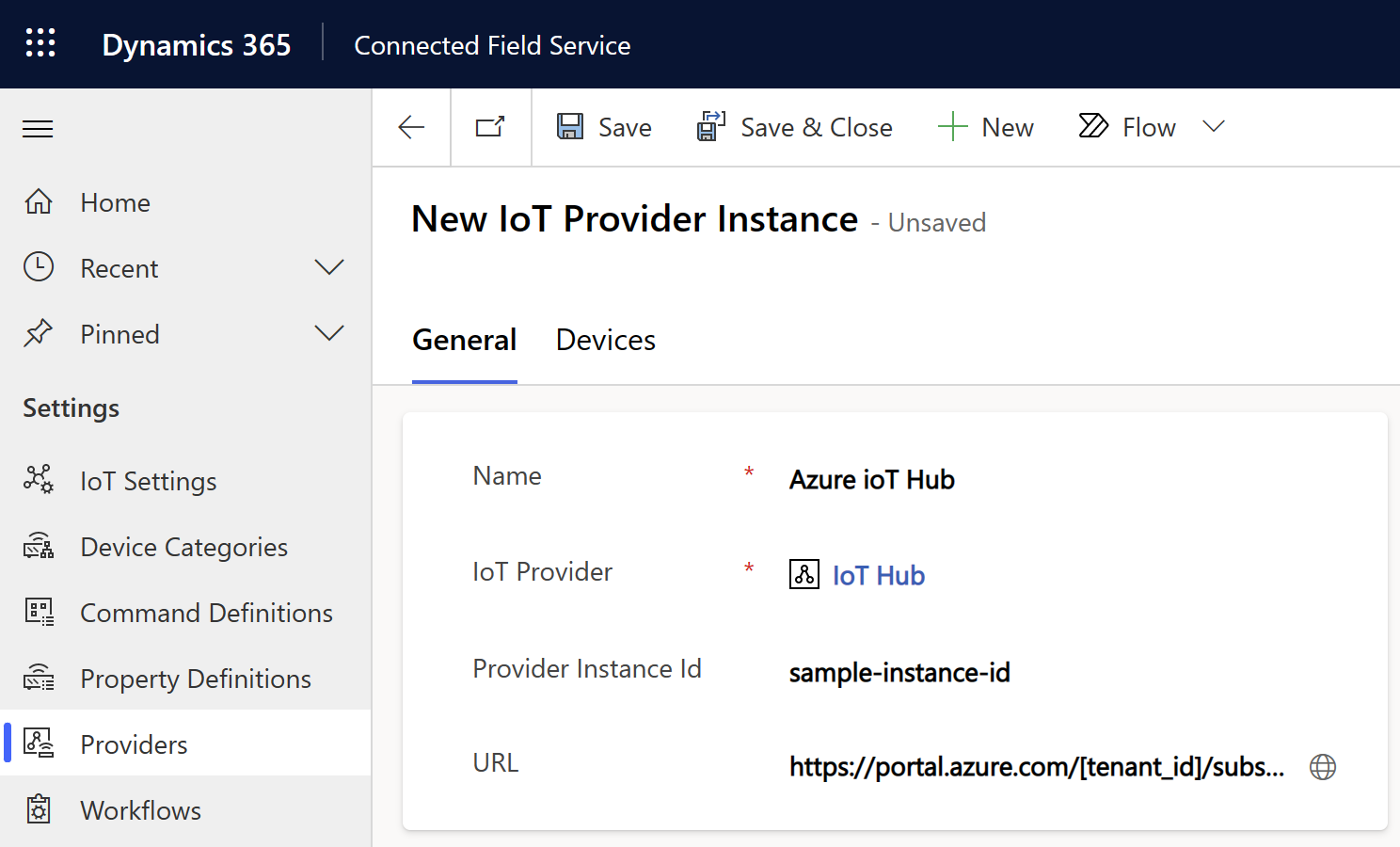
- Имя: имя группы ресурсов в Azure, в которой вы развернули ресурсы Интернета вещей
- Поставщик Интернета вещей: Поставщик Интернета вещей для Центра Интернета вещей
- Идентификатор экземпляра поставщика: имя ресурса Центра Интернета вещей, который вы развернули в своей группе ресурсов в Azure
- URL-адрес: URL-адрес обзора группы ресурсов на портале Azure; например,
https://portal.azure.com/[tenant_id]/subscriptions/[subscription_id]/resourceGroups/[resource_group_name]/overview.
Выберите Сохранить.
Обновите параметры для нового экземпляра поставщика.
В области Параметры выберите Параметры IoT>Параметры поставщика IoT.
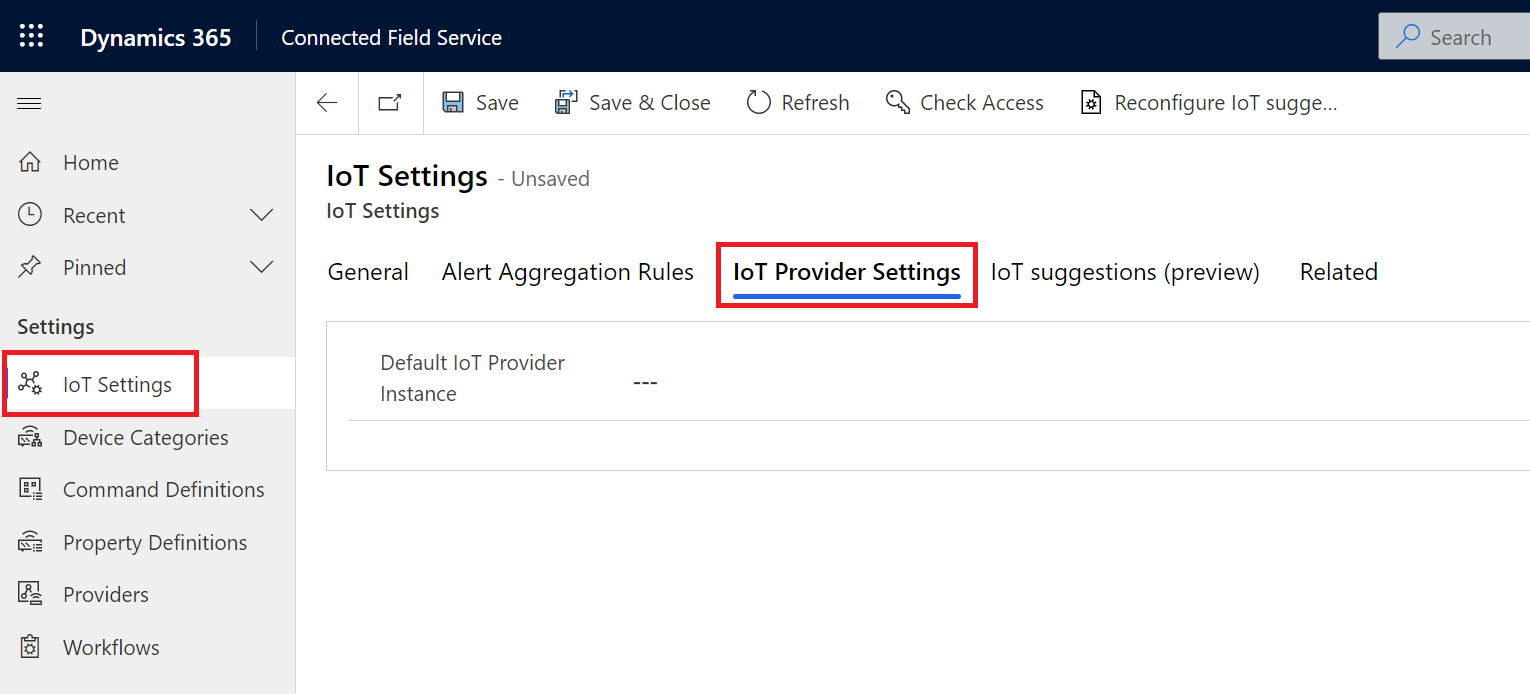
Для параметра Поставщик Интернета вещей по умолчанию выберите созданный вами экземпляр поставщика Интернета вещей.
Выберите Сохранить и закрыть.
Для одного из последующих шагов найдите строку Экземпляр поставщика Интернета вещей в таблице
msdyn_iotproviderinstanceи скопируйте GUID.
Настройка конечной точки Интернета вещей
Для этого шага вам необходимо знать имя хоста для пространства имен служебной шины, развернутого в вашей группе ресурсов.
Скачайте и установите интерфейс командной строки Power Platform.
Откройте интерфейс командной строки и запустите Plugin Registration Tool (PRT) с помощью команды
pac tool prt.В окне PRT выберите Создать новое подключение.
Для параметра Отображать список доступных организаций выберите Office 365.
Выберите Показать список доступных организаций, затем выберите Показать расширенный.
Выберите регион своей среды Field Service, введите свои учетные данные Field Service, затем выберите Войти.
Если у вас есть доступ к нескольким организациям Dynamics 365, выберите название организации, с которой вы хотите работать.
Обновите конечную точку службы IoT Message.
После подключения к организации найдите и выберите конечную точку службы Сообщение Интернета вещей.
Выберите Обновить.
Для параметра Адрес пространства имен введите имя хоста пространства имен служебной шины в инструменте регистрации подключаемого модуля с префиксом
sb://; например,sb://myServiceBusNamespace.servicebus.windows.net.В ресурсе пространства имен служебной шины перейдите к пункту Очереди и найдите очередь с именем, заканчивающимся на
-crm. Скопируйте полное имя и введите его как Имя темы в инструменте регистрации подключаемых модулей Plug-in Registration Tool.Для параметра Формат сообщения выберите значение XML.
В ресурсе пространства имен служебной шины перейдите к пункту Политики общего доступа>RootManageSharedAccessKey.
Скопируйте имя и вставьте его в Имя ключа SaS.
Скопируйте первичный ключ и вставьте его в Ключ SAS.
Выберите Сохранить.
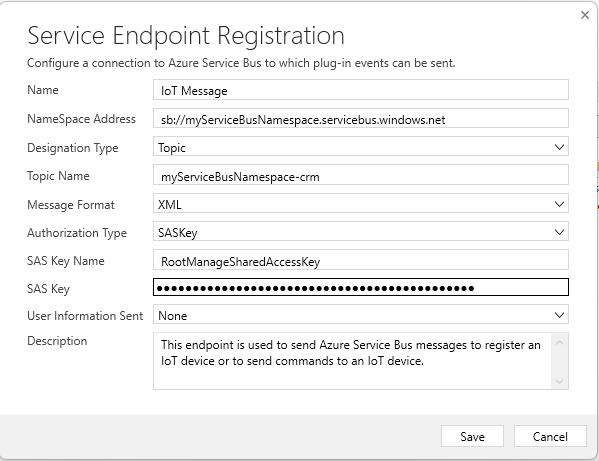
Авторизация подключения приложения Azure
Войдите в вашу учетную запись Azure и перейдите на портал Azure.
Перейдите к Группы ресурсов и найдите группу ресурсов, в которую вы недавно развернули центр Интернета вещей.
Выберите и измените commondataservice ресурса подключения API.
В разделе Общие выберите Изменить соединение API, затем выберите Авторизовать.
Войдите с учетными данными Dynamics 365, которые вы используете для входа в среду Connected Field Service.
Они могут отличаться от учетных данных, используемых для входа на портал Azure.
Выберите Сохранить.
Обновление devicerules.json
Задание Stream Analytics, развернутое в вашей группе ресурсов, ссылается на файл с именем devicerules.json. Этот файл определяет правило, которое создает оповещения IoT.
Чтобы использовать правило, отправьте файл devicerules.json. Чтобы пример оповещения работал, необходимо воспроизвести точную структуру каталогов.
Скачайте файл
devicerules.jsonиз репозитория GitHub.Откройте группу ресурсов на портале администрирования Azure и выберите учетную запись хранения, развернутую в вашей группе ресурсов.
Выберите Контейнеры, затем создайте контейнер с именем
devicerules.Откройте новый контейнер
devicerulesи выберите Отправить.Найдите и выберите
devicerules.json.Разверните раздел "Расширенный". В поле Отправить в папку введите 2016-05-30, затем выберите Отправить.
Откройте новую папку
2016-05-30и выберите Отправить.Найдите и выберите
devicerules.json.Разверните раздел "Расширенный". В поле Отправить в папку введите 22-40, затем выберите Отправить.
Запуск заданий Azure Stream Analytics
В разделе Портал Azure перейдите к Группы ресурсов и найдите группу ресурсов, в которую вы недавно развернули центр Интернета вещей.
Выберите каждое задание Stream Analytics и на вкладке Обзор выберите Начать.
Теперь можно передавать данные между центром Интернета вещей Azure и Dynamics 365 для использования Connected Field Service.
